Cara menyisipkan dan menghapus gambar atau gambar latar belakang di Excel
Di Microsoft Excel, kita dapat memasukkan gambar ke buku kerja secara langsung, atau menempatkannya sebagai latar belakang lembar kerja. Beberapa pengguna mungkin bingung dengan mereka. Dan di sini kami akan membantu Anda memasukkan dan menghapus gambar langsung di Excel, dan menempatkan gambar latar belakang di Excel juga.
- Sisipkan dan hapus gambar dan gambar di Microsoft Excel
- Sisipkan dan hapus gambar latar belakang di Excel
 Sisipkan dan hapus gambar dan gambar di Microsoft Excel
Sisipkan dan hapus gambar dan gambar di Microsoft Excel
Jika Anda ingin menyisipkan gambar ke buku kerja secara langsung, Anda bisa mengikuti langkah-langkah berikut untuk melakukannya:
Langkah 1: Klik Gambar tombol di Ilustrasi kelompok di bawah Menyisipkan Tab.

Langkah 2: Di kotak dialog Sisipkan Gambar, cari tahu dan pilih gambar yang tepat.
Langkah 3: Klik Menyisipkan .
Kemudian gambar yang dipilih dimasukkan ke dalam lembar kerja saat ini, dan itu mungkin ditampilkan sebagai tangkapan layar berikut:
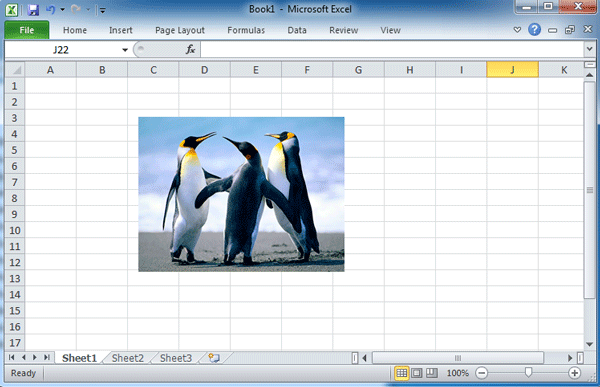
Jika Anda ingin menghapus gambar dari buku kerja, cukup pilih gambar terlebih dahulu, lalu tekan Delete kunci.
 Sisipkan dan hapus gambar latar belakang di Excel
Sisipkan dan hapus gambar latar belakang di Excel
Jika Anda ingin menempatkan gambar pada lembar kerja saat ini sebagai latar belakang, Anda dapat melakukannya dengan langkah-langkah berikut:
Langkah 1: Klik Latar Belakang tombol masuk page setup kelompok di bawah Page Layout Tab;

Langkah 2: Di kotak dialog Sheet Background, cari tahu dan pilih gambar yang tepat.
Langkah 3: Klik Menyisipkan .
Kemudian gambar yang dipilih ditempatkan di seluruh lembar kerja sebagai latar belakangnya. Dan itu mungkin terlihat seperti tangkapan layar berikut:
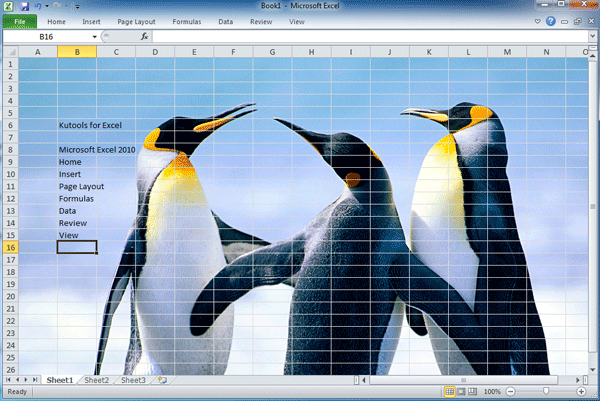
Jika Anda ingin menghapus latar belakang dari buku kerja, Anda bisa mengklik Hapus Latar Belakang tombol masuk page setup kelompok di bawah Page Layout Tab.
Alat Produktivitas Kantor Terbaik
Tingkatkan Keterampilan Excel Anda dengan Kutools for Excel, dan Rasakan Efisiensi yang Belum Pernah Ada Sebelumnya. Kutools for Excel Menawarkan Lebih dari 300 Fitur Lanjutan untuk Meningkatkan Produktivitas dan Menghemat Waktu. Klik Di Sini untuk Mendapatkan Fitur yang Paling Anda Butuhkan...

Tab Office Membawa antarmuka Tab ke Office, dan Membuat Pekerjaan Anda Jauh Lebih Mudah
- Aktifkan pengeditan dan pembacaan tab di Word, Excel, PowerPoint, Publisher, Access, Visio, dan Project.
- Buka dan buat banyak dokumen di tab baru di jendela yang sama, bukan di jendela baru.
- Meningkatkan produktivitas Anda sebesar 50%, dan mengurangi ratusan klik mouse untuk Anda setiap hari!

